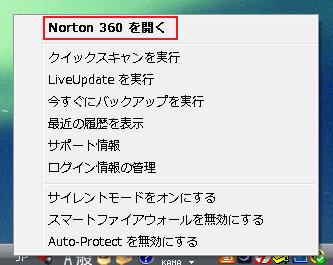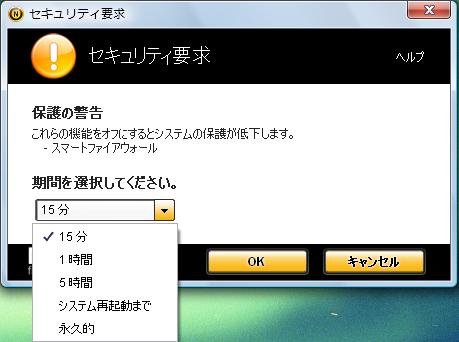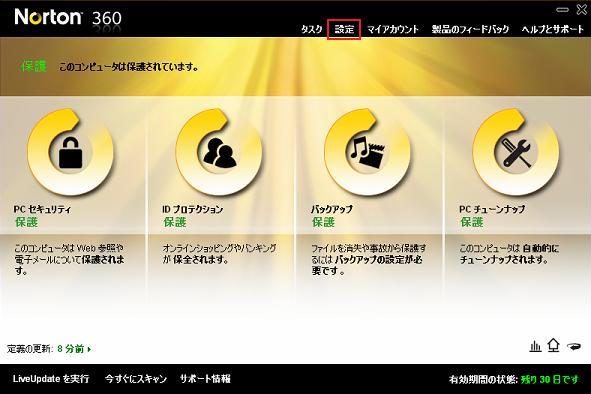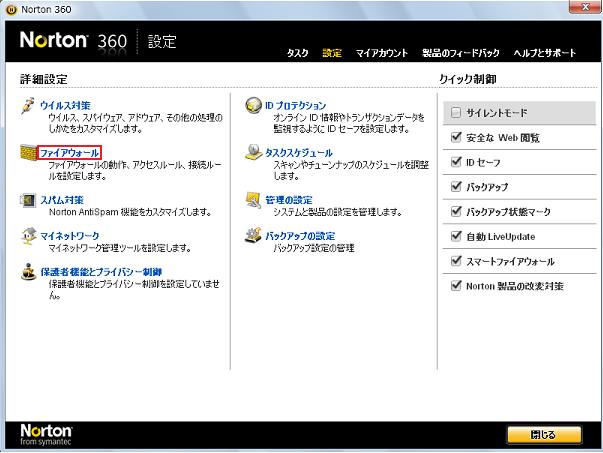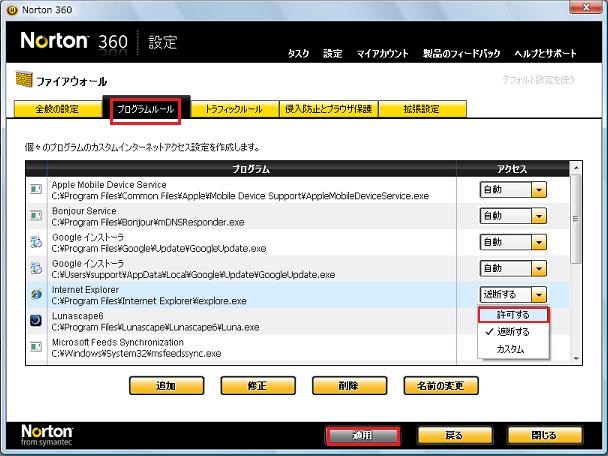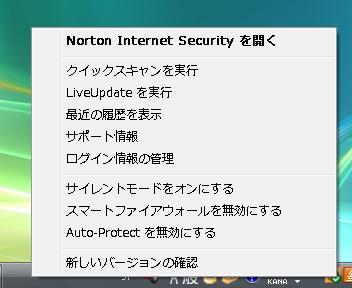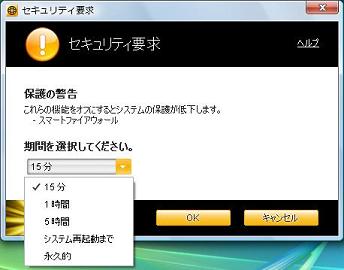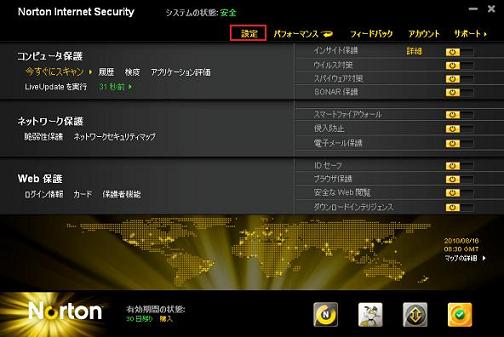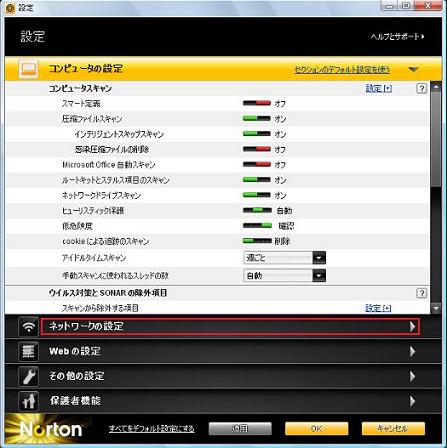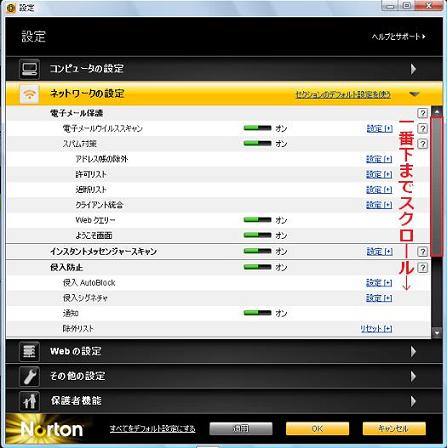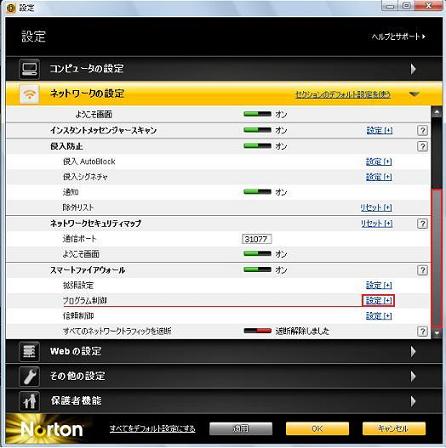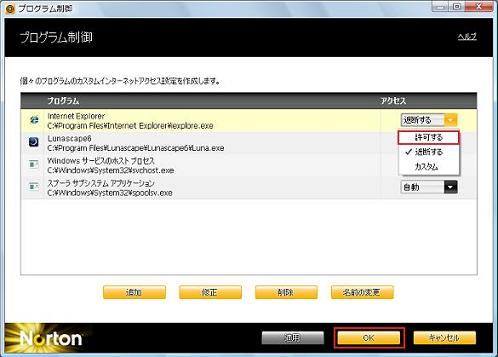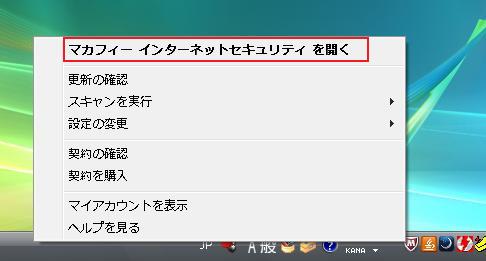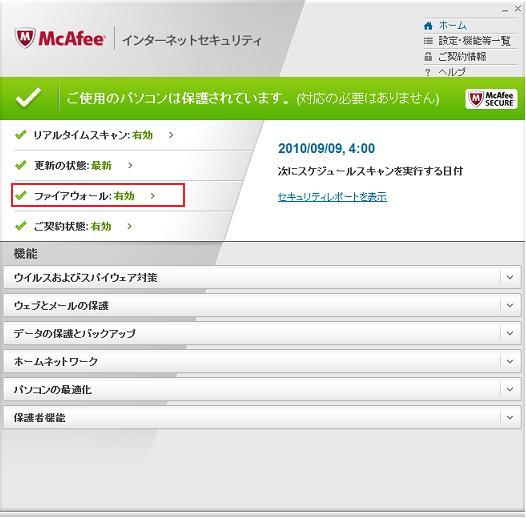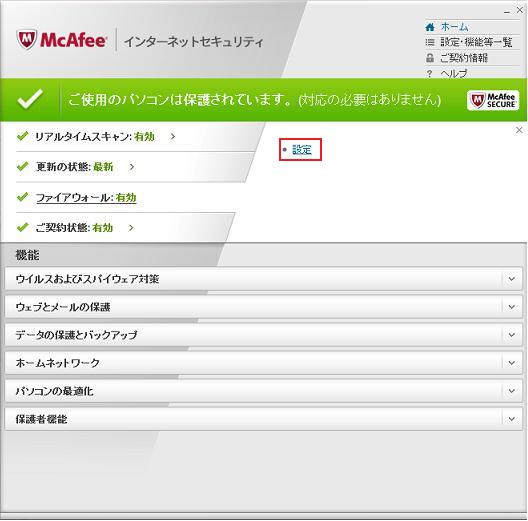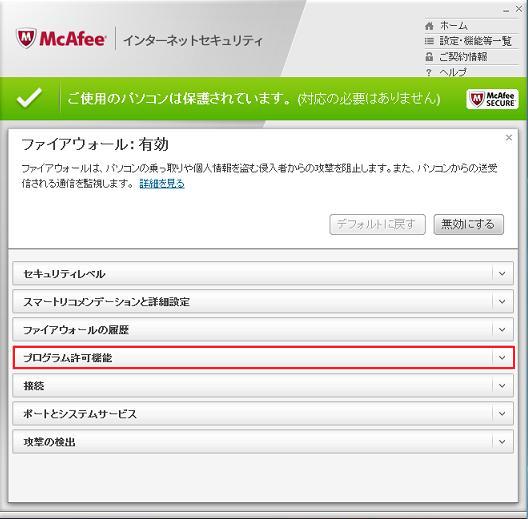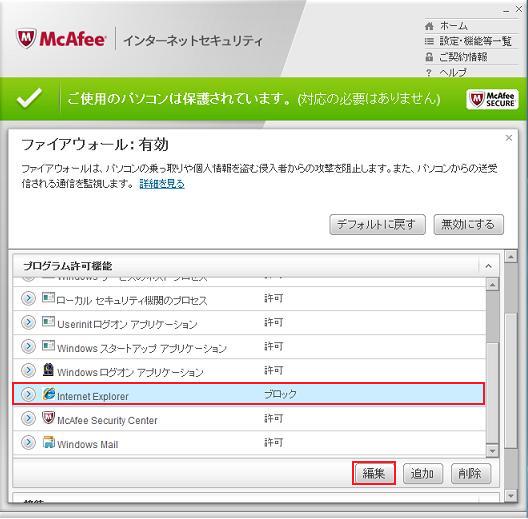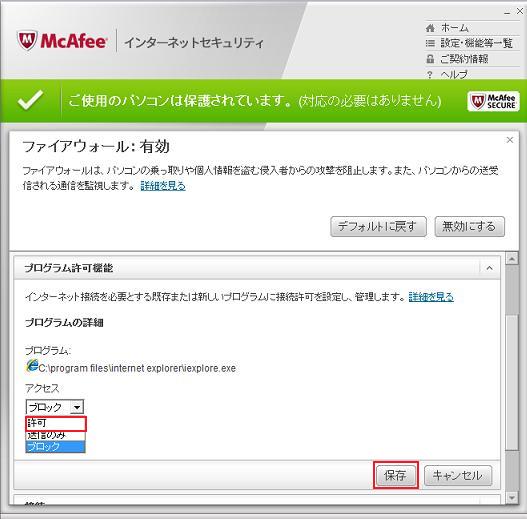|
2010.09.09 Thursday
ウイルスバスター 2011 クラウド
「ウイルスバスター 2011 クラウド」では、これまでのウイルスバスターとは異なり、パーソナルファイアウォール機能が省かれ、「ファイアウォールチューナー」という機能が追加されています。
「ファイアウォールチューナー」は 、WindowsファイアウォールにはないIDS(侵入検知システム)機能と、ネットワークウイルスからの防御を提供している機能です。 Windowsファイアウォールと併用することでより高いセキュリティを保つことができます。 「ファイアウォールチューナー」についてはコチラをクリック 「ファイアウォールチューナー」の有効・無効についてはコチラをクリック 下記に「ウイルスバスター 2011 クラウド」の終了方法を記載します。 1. タスクバーに表示されている「ウイルスバスター 2011 クラウド」のアイコン 右クリックし、[終了]をクリック。 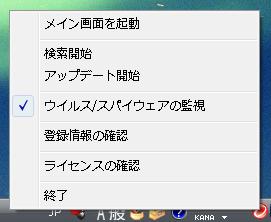 2. これでセキュリティは止まるはずです。 参考に、メイン画面のウインド画像も記載しておきます。 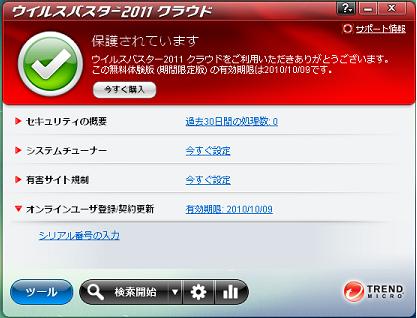
|
内ハネの反逆者
思いついた事を何でも書こう・・・。